
Prova själv!
Använd filter om du tillfälligt vill dölja vissa data i tabellen, så att du kan fokusera på de data du vill se.
Filtrera ett dataområde
-
Markera en cell i området.
-
Välj Data > Filter.
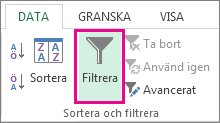
-
Välj pilen i kolumnrubriken

-
Välj Textfilter eller Talfilter och sedan en jämförelse, till exempel Mellan.
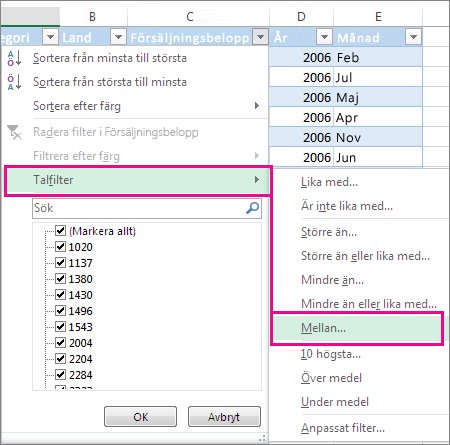
-
Ange filtervillkor och välj OK.
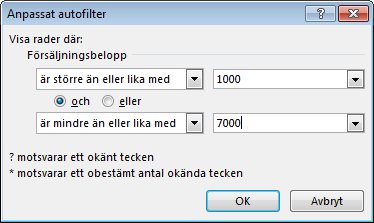
Filtrera data i en tabell
När du väljer Skapa och formateratabeller läggs filterkontroller automatiskt till i tabellrubrikerna.
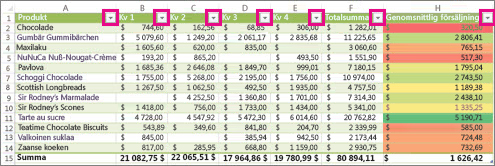
-
Välj pilen i kolumnrubriken

-
Avmarkera (Markera alla) och markera rutorna du vill visa.
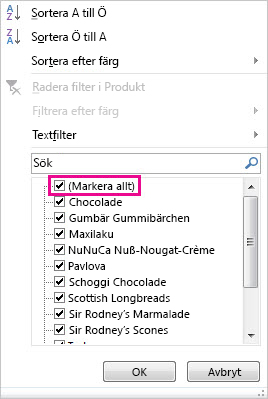
-
Klicka på OK.
Pilen i kolumnrubriken 











